თუ Steam თამაშების ჩამოტვირთვისას ჩამოტვირთვის ნელი სიჩქარე გაქვთ, განაგრძეთ ქვემოთ მოცემული კითხვა. თამაშის სერვისების დანერგვამ შეცვალა მომხმარებლის გამოცდილება ბოლო ათწლეულის განმავლობაში. სხვადასხვა თამაშის სერვისები ხელმისაწვდომია კომპიუტერის მომხმარებლებისთვის, ხოლო ზოგიერთი თამაშის სერვისი არის კროს-პლატფორმული – ისინი მუშაობენ PC-ზე და Mac-ზე.
Steam არის ერთ-ერთი ყველაზე პოპულარული თამაშის სერვისი დღესდღეობით 120 მილიონზე მეტი ყოველთვიური მომხმარებელით და რამდენიმე ათასი თამაშით, რომლებიც ხელმისაწვდომია შესაძენად და უფასოდ. ყველაზე დიდი ტკივილი, რომელსაც მომხმარებლები განიცდიან Steam-თან, არის თამაშების ჩამოტვირთვა, როგორიცაა TomClancy's Rainbow Six, CyberPunk 2077 და Halo Infinite, რადგან ამ თამაშებს აქვთ დიდი ფაილები, რომლებიც საჭიროებენ სწრაფ ინტერნეტს სიჩქარეები.
ვინაიდან ბევრმა მომხმარებელმა განაცხადა, რომ Steam-ზე ჩამოტვირთვის სიჩქარე უფრო დაბალია მათ ინტერნეტის სიჩქარესთან შედარებით, გადავწყვიტე დავწერო ეს გაკვეთილი, რათა დავეხმარო მათ პრობლემის მოგვარებაში.
ინტერნეტის სიჩქარე vs ჩამოტვირთვის სიჩქარე.
სანამ Steam-ის ნელი ჩამოტვირთვის სიჩქარის პრობლემის გამოსწორებას გააგრძელებთ, უნდა იცოდეთ, რომ ინტერნეტის სიჩქარის ჩამოტვირთვის სიჩქარესთან შედარება არ არის თამაშების ჩამოტვირთვის სიჩქარის გაზომვის ზუსტი მეთოდი. ეს იმიტომ ხდება, რომ ინტერნეტ სერვისის პროვაიდერი (ISP) ითვლის ინტერნეტის სიჩქარეს ბიტებში წამში (მბიტი/წმ), ხოლო ჩამოტვირთვის სიჩქარე იზომება ბაიტებში წამში (MBps), სადაც 1 ბაიტი უდრის 8-ს. ბიტები.
ეს ნიშნავს, რომ თუ თქვენი ინტერნეტის ჩამოტვირთვის სიჩქარეა 200 Mbps (მეგაბიტი წამში), თქვენი ჩამოტვირთვის სიჩქარე უნდა იყოს დაახლოებით 25 MBps (მეგაბაიტი წამში). ასე რომ, ჩამოტვირთვის სიჩქარის საპოვნელად, თქვენ უბრალოდ უნდა გაყოთ თქვენი ინტერნეტის სიჩქარე 8-ზე. ამ გზით ჩვენ შეგვიძლია განვსაზღვროთ, მიმდინარეობს თუ არა Steam ჩამოტვირთვა იმ სიჩქარით, როგორიც უნდა იყოს.
ზემოაღნიშნული განმარტების შემდეგ, თუ აღმოაჩენთ, რომ Steam-იდან თამაშების ჩამოტვირთვის სიჩქარე ჩვეულებრივზე დაბალია, შემდეგი გადაწყვეტილებები მოაგვარებს პრობლემას და გააუმჯობესებს ჩამოტვირთვის სიჩქარეს.
როგორ გავასწოროთ: ნელი ჩამოტვირთვა STEAM-ში.
- მეთოდი 1. წაშალეთ ჩამოტვირთვის ქეში და გამორთეთ Throttle ჩამოტვირთვები.
- მეთოდი 2. შეცვალეთ ჩამოტვირთვის რეგიონი.
- მეთოდი 3. განახორციელეთ ქსელის გადატვირთვა.
- მეთოდი 4. Firewall-ის გამორთვა.
- მეთოდი 5. ამოიღეთ და ხელახლა დააინსტალირეთ Steam.
მეთოდი 1. გაასუფთავეთ Steam Download Cache და გამორთეთ Throttle ჩამოტვირთვები.
პირველი, რაც უნდა სცადოთ Microsoft Steam-ზე ჩამოტვირთვის დაბალი სიჩქარის დაფიქსირება, არის გადმოწერილი ქეშის გასუფთავება. ქეშის გასუფთავება წაშლის ზედმეტ მონაცემებს, რომლებიც გავლენას ახდენს ჩამოტვირთვის სიჩქარეზე.
1. გაშვება ორთქლი.
2. დააწკაპუნეთ ორთქლი ჩანართი ზედა მარცხენა კუთხეში და ჩამოსაშლელი მენიუდან აირჩიეთ პარამეტრები.
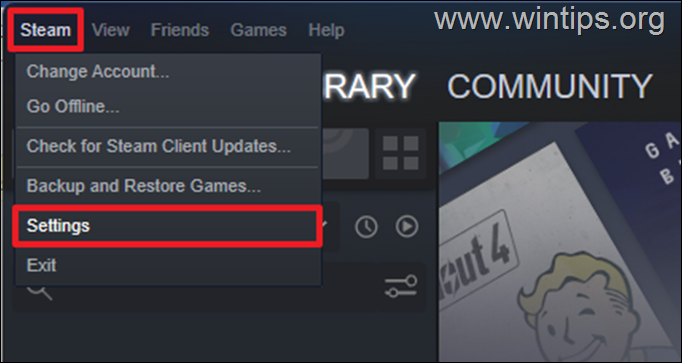
3. დააწკაპუნეთ ჩამოტვირთვები პარამეტრების სიიდან და გამოიყენეთ შემდეგი პარამეტრები:
- მოხსენით მონიშვნა ვარიანტი დროსელის ჩამოტვირთვები სტრიმინგის დროს.
- დააწკაპუნეთ ჩამოტვირთვის ქეშის გასუფთავება და შემდეგ დააწკაპუნეთ ᲙᲐᲠᲒᲘ.
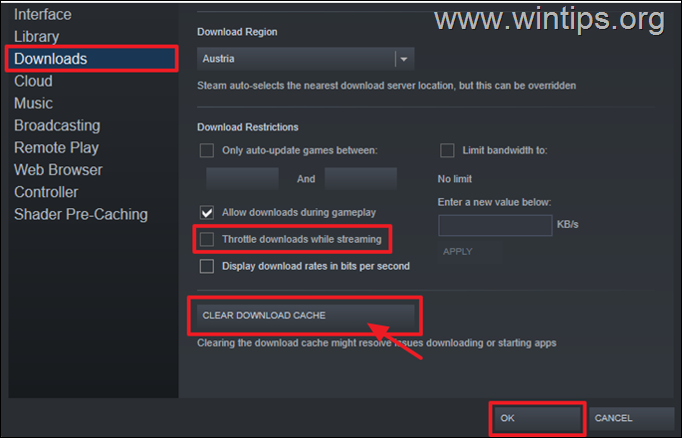
4. აპლიკაცია გადაიტვირთება, შედით სისტემაში და შეამოწმებს, გაუმჯობესდება თუ არა ჩამოტვირთვის სიჩქარე. თუ პრობლემა შენარჩუნებულია, სცადეთ შემდეგი გამოსავალი.
მეთოდი 2. აირჩიეთ ჩამოტვირთვის სხვადასხვა რეგიონი.
Steam-ზე ჩამოტვირთვის სიჩქარის გაზრდის კიდევ ერთი გზა არის ჩამოტვირთვის რეგიონის (სერვერის მდებარეობა) შეცვლა. ჩვენ გირჩევთ აირჩიოთ ტერიტორია, რომელიც მდებარეობს ღამის საათებში, რათა ნაკლები მომხმარებელი იყოს ამ ზონიდან. ამან შეიძლება მნიშვნელოვნად გააუმჯობესოს Steam-ის ჩამოტვირთვის სიჩქარე.
1. დან ორთქლი მენიუს არჩევა პარამეტრები.
2. ზე ჩამოტვირთვები, დააწკაპუნეთ ჩამოსაშლელ მენიუზე ჩამოტვირთეთ რეგიონი და აირჩიეთ მდებარეობა დროის ზონით, რომელიც ამჟამად ღამის დროა. შემდეგ აირჩიეთ ᲙᲐᲠᲒᲘ.
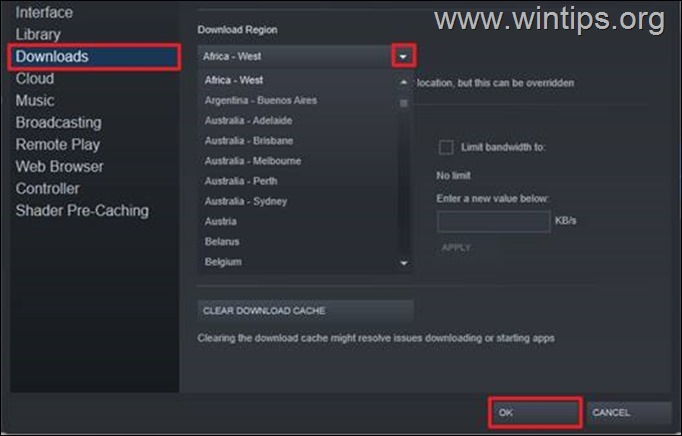
3. გამოჩნდება დიალოგური ფანჯარა, რომელიც ითხოვს გადატვირთვას თქვენს მიერ განხორციელებული ცვლილებების განსახორციელებლად. დააწკაპუნეთ გადატვირთეთ Steam ცვლილების გამოსაყენებლად.
4. სცადეთ ჩამოტვირთოთ თქვენი თამაშები და დააკვირდით, თუ ის უფრო სწრაფად იტვირთება. ამ გადაწყვეტამ მნიშვნელოვნად გააუმჯობესა მრავალი მომხმარებლის ჩამოტვირთვის სიჩქარე.
მეთოდი 3. განახორციელეთ ქსელის გადატვირთვა.
ზოგიერთ შემთხვევაში, Windows-ის განახლებები შეიძლება გავლენა იქონიოს თქვენი ქსელის დრაივერებზე და გამოიწვიოს გარკვეული კონფლიქტები. გარდა ამისა, ამან ასევე შეიძლება შეამციროს თქვენი დათვალიერების და ჩამოტვირთვის სიჩქარე. ქსელის გადატვირთვამ შეიძლება გამოასწოროს ნებისმიერი ძირითადი პრობლემა და დააჩქაროს Steam-ის ჩამოტვირთვა.
ქსელის გადატვირთვა ნაგულისხმევ პარამეტრებში: *
* ინფორმაცია: ქსელის გადატვირთვა აშორებს თქვენს მიერ დაყენებულ ქსელურ გადამყვანებს და მათ პარამეტრებს. თქვენი კომპიუტერის გადატვირთვის შემდეგ, ნებისმიერი ქსელის ადაპტერი ხელახლა დაინსტალირდება და მათთვის პარამეტრები დაყენებულია ნაგულისხმევად.
1. გახსენით Windows პარამეტრები და აირჩიეთ ქსელი და ინტერნეტი.
2. მარჯვნივ, აირჩიეთ გაფართოებული ქსელის პარამეტრები. *
* Შენიშვნა: Windows 10-ზე აირჩიეთ ქსელის გადატვირთვა ბმული ქსელის გაფართოებული პარამეტრების ქვეშ.
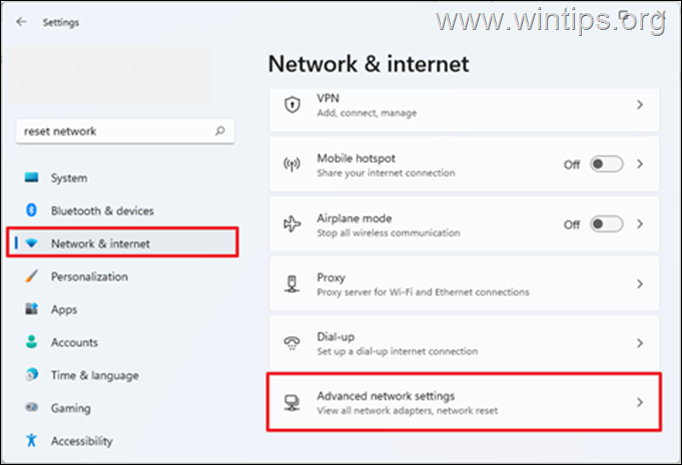
3. აირჩიეთ ქსელის გადატვირთვა.
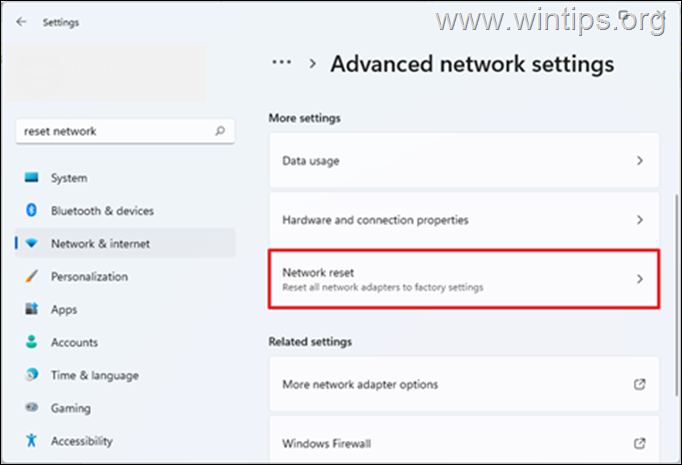
4. დააწკაპუნეთ გადატვირთეთ ახლა და აირჩიეთ დიახ დიალოგურ ფანჯარაში, რათა დაადასტუროთ, რომ გსურთ ქსელის გადატვირთვა.
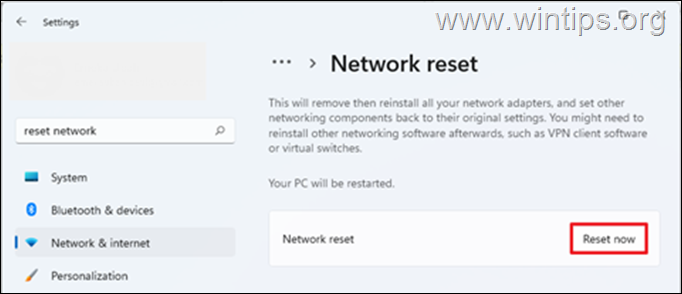
5. Windows შეგატყობინებთ, რომ 5 წუთში გადატვირთავს თქვენს მოწყობილობას. შეინახეთ სამუშაო და დაელოდეთ კომპიუტერის გადატვირთვას.
6. გადატვირთვის შემდეგ, დაელოდეთ Windows-ს ხელახლა დააინსტალირებს თქვენს ქსელს და შემდეგ შეამოწმეთ გაუმჯობესდა თუ არა ჩამოტვირთვის სიჩქარე Steam-ზე.
მეთოდი 4. Firewall-ის გამორთვა.
თქვენი კომპიუტერის ანტივირუსულმა უსაფრთხოებამ ასევე შეიძლება შეამციროს Steam-ზე ჩამოტვირთვის სიჩქარე. ასე რომ, თუ იყენებთ მესამე მხარის უსაფრთხოების პროგრამას, რომელსაც ასევე აქვს Firewall ფუნქცია, სცადეთ გამორთოთ firewall და ნახეთ, ეს აუმჯობესებს თუ არა ჩამოტვირთვის სიჩქარეს steam-ზე.
თუ იყენებთ ნაგულისხმევი Windows Security, შეგიძლიათ მიჰყვეთ ქვემოთ მოცემულ ნაბიჯებს Firewall-ის გამორთვისთვის. (ამას ზოგჯერ შეუძლია გაასამმაგოს Steam-ის ჩამოტვირთვის სიჩქარე).
1. ტიპი Windows Firewall საძიებო ზოლზე და შემდეგ გახსენით The Windows Defender Firewall შედეგებიდან.
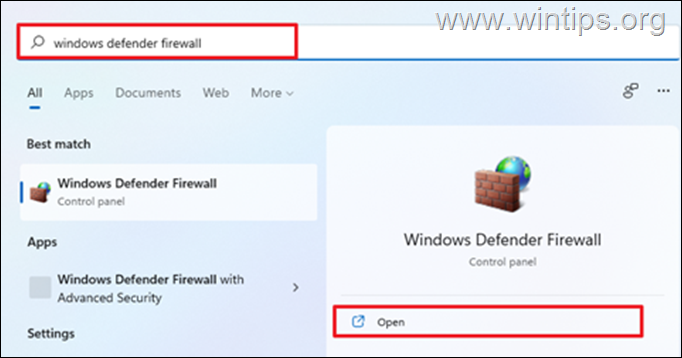
2. მარცხნივ აირჩიეთ ჩართეთ ან გამორთეთ Windows Defender Firewall.
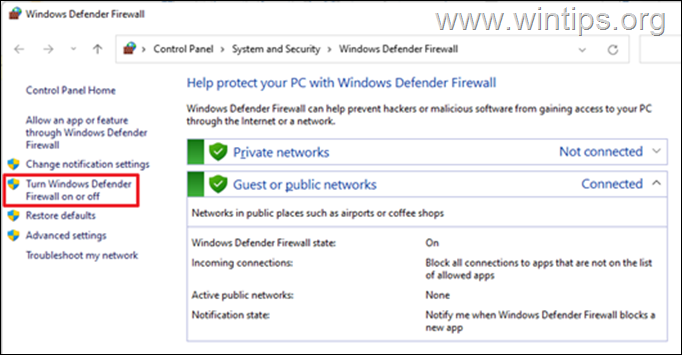
3. Ჩეკი გამორთეთ Windows Defender Firewall და აირჩიეთ ᲙᲐᲠᲒᲘ. (გააკეთეთ ეს როგორც კერძო, ასევე საჯარო ქსელებისთვის).
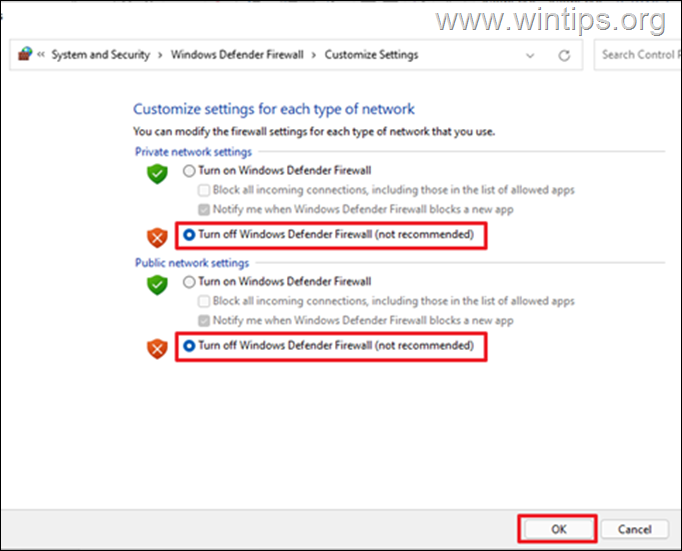
4. ახლა გახსენით Steam და შეამოწმეთ გაუმჯობესებულია თუ არა ჩამოტვირთვის steam.*
* Შენიშვნა: იმის გამო, რომ ეს გამოსავალი ცოტა ზედმეტია და თქვენს კომპიუტერს დაუცველს ტოვებს შეტევების მიმართ, ჩართეთ Windows Firewall ჩამოტვირთვის დასრულების შემდეგ.
მეთოდი 5. წაშალეთ და ხელახლა დააინსტალირეთ Steam.
Steam-ის წაშლა და ხელახლა ინსტალაცია არის Steam-ის თამაშების ნელი ჩამოტვირთვის გამოსწორების კიდევ ერთი შესანიშნავი გზა. Ისე, შექმენით თქვენი Steam თამაშების სარეზერვო ასლი Steam კლიენტის დეინსტალაციამდე და აღდგენის შემდეგ, როგორც კი აპს ხელახლა დააინსტალირებთ თქვენს კომპიუტერში.
Steam-ის დეინსტალაციისთვის:
1. დაჭერა Windows Key + R Run-ის გასაშვებად.
2. ტიპი appwiz.cpl დიალოგურ ფანჯარაში და დააწკაპუნეთ კარგი.
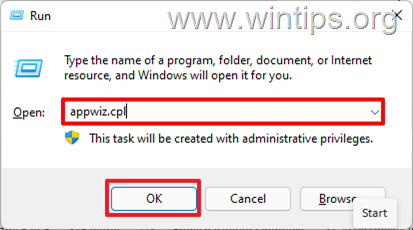
3. იპოვნეთ ორთქლი, დააწკაპუნეთ მარჯვენა ღილაკით და აირჩიეთ დეინსტალაცია. გამოჩნდება დიალოგური ფანჯარა, რომ დაადასტუროთ თუ გსურთ წაშალოთ Steam, აირჩიეთ დეინსტალაცია.
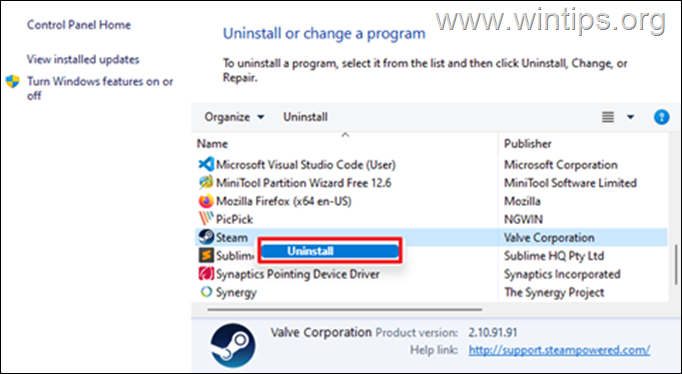
4. დასრულების შემდეგ, დააინსტალირეთ Steam ისევ და შედით თქვენს ანგარიშზე. შემდეგ გააგრძელეთ ჩამოტვირთვის სიჩქარის შემოწმება.
Ის არის! რომელი მეთოდი მუშაობდა თქვენთვის?
შემატყობინეთ, დაგეხმარათ თუ არა ეს სახელმძღვანელო თქვენი გამოცდილების შესახებ თქვენი კომენტარის დატოვებით. გთხოვთ მოიწონოთ და გააზიაროთ ეს სახელმძღვანელო სხვების დასახმარებლად.